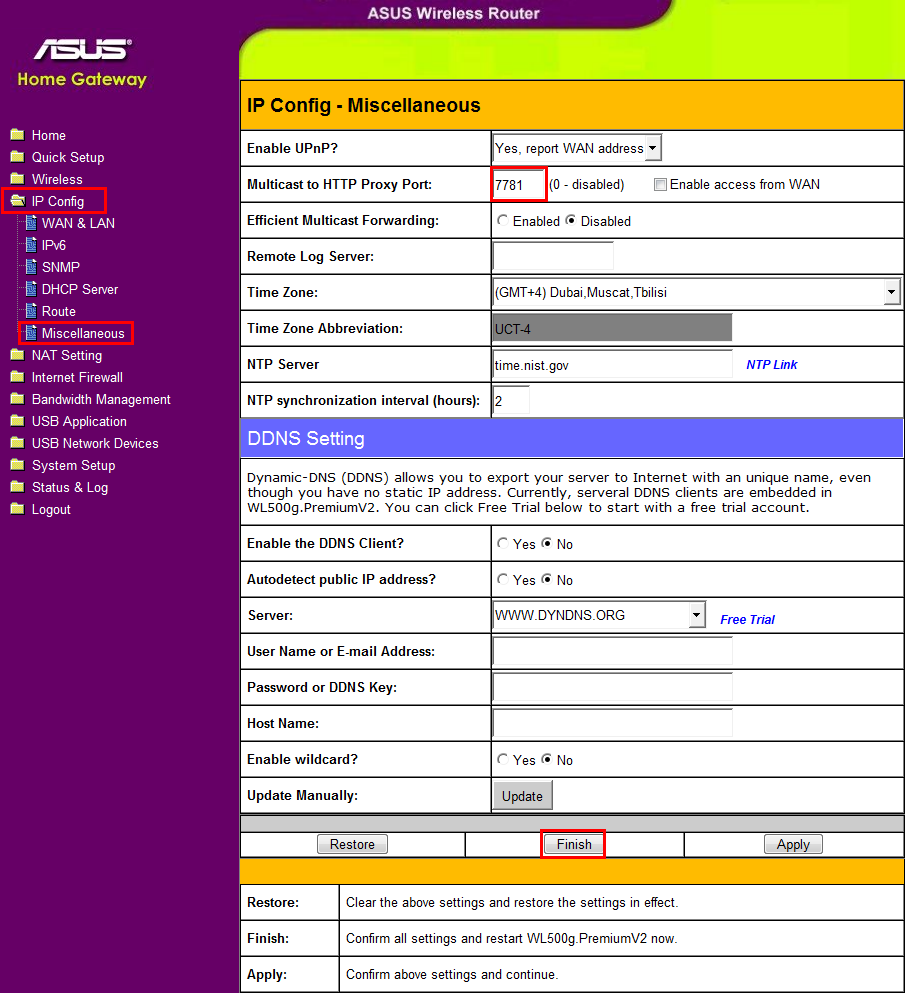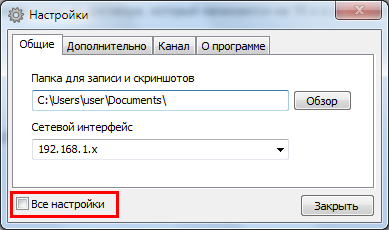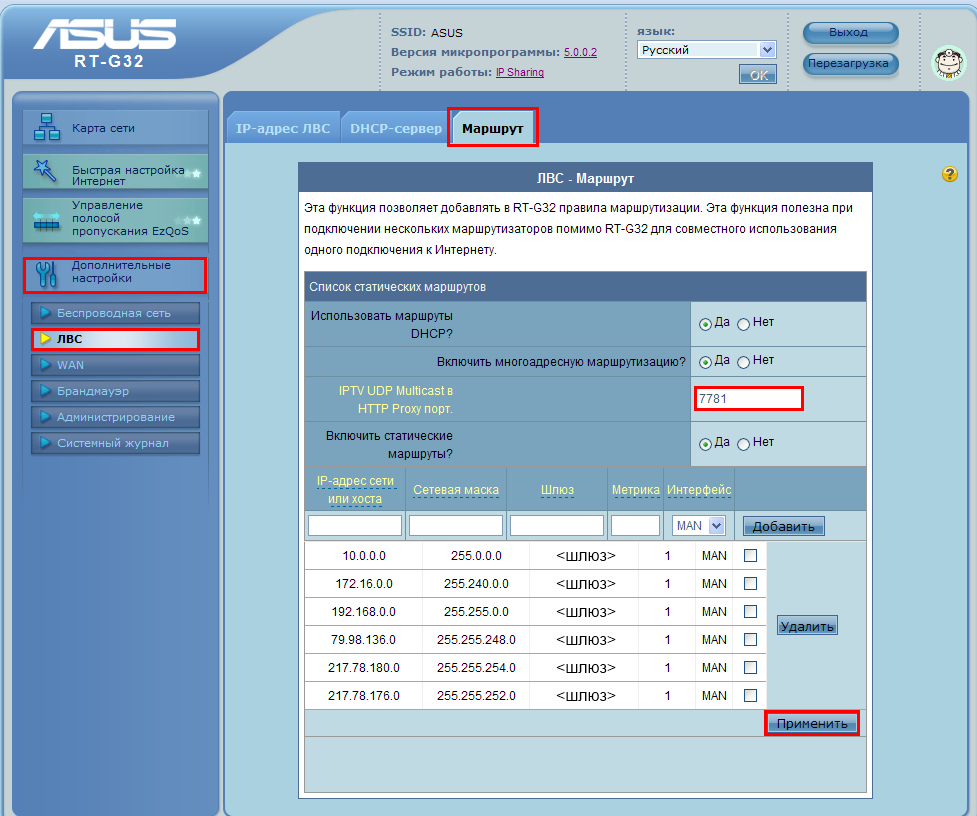Бывает необходимо в случаях когда нужно смотреть IPTV по Wi-Fi (бывают проблемы в режиме 802.11g) или когда ПО не поддерживает multicast (например Xbox с установленным XBMC).
Если Вы обладатель роутера Asus и на вашу модель существует «Олеговская» прошивка (RT-N16,RT-N15U,RT-N12,RT-N12B1,RT-N12C1,RT-N10,RT-N10U,WL-500gP,WL-500gPv2,WL-500W,WL-520gU) тогда можно активировать режим UDP Proxy, он же IGMP Proxy. Вопросы по прошивке роутеров Asus на форуме: forum.koptevo.net/topic/1986-прошивка-и-настройка-роутеров-asus/.
1. Для того чтоб попасть в настройки роутера, предварительно подключаем один конец кабеля (обычно прилагается к роутеру) к любому порту LAN на роутере, а другой в компьютер с которого будут произведены настройки. Набираем в браузере адрес маршрутизатора 192.168.1.1, вводим логин admin и пароль admin – и попадаем в web-интерфейс роутера.
2. Преходим в меню (слева) IP Config -> Miscellaneous и изменяем параметр Multicast to HTTP Proxy Port: 7781
3. Жмём Finish Ждём 10-20 секунд перезагрузки роутера.
Роутер настроен. Теперь можно пользоваться готовым списком каналов: http://koptevo.net/iptv/IPTVR.m3u . Этот список лучше использовать как ссылку, так как каналы могут менять адреса трансляции.
Теперь этот URL можно вставить в настройки программы IP-TV Player. Переходим в настройки программы вызвав меню нажатием правой кнопкой мыши по программе (сочетание клавиш Ctrl+P). Ставим галочку в пункте Все настройки.
В поле Адрес списка каналов прописываем URL http://koptevo.net/iptv/IPTVR.m3u
Проверяем что в поле Сетевой интерфейс выставлен интерфейс 192.168.1.x ( IP-адрес выданный роутером. Под х подразумевается любое значение от 2 до 254)
P.S: Роутер должен быть настроен по инструкции с сайта.
Для некоторых роутеров Asus (RT-N16, RT-N13U, RT-N12, RT-N10, RT-G32, WL-520GC) также можно активировать режим UDP Proxy в стандартной прошивке (тестировалось на бетта-версиях прошивок) через меню: Дополнительные настройки -> ЛВС -> Маршрут -> IPTV UDP Multicast в HTTP Proxy порт
Ссылки:
- http://www.wl500g.info/showpost.php?p=139300&postcount=3
- http://www.wl500g.info/showpost.php?p=51618&postcount=20
Proxy сервер – это компьютерный сервер, выполняющий роль посредника между клиентом и другим сервером. Он используется для управления и контроля обмена данными между устройствами в сети. Установка и использование proxy сервера на Asus роутере может быть полезным решением для повышения безопасности, обеспечения анонимности и улучшения скорости интернет-соединения.
Asus роутер предлагает возможность настройки proxy сервера для всех устройств в домашней сети. Это позволяет контролировать доступ к определенным интернет-ресурсам, блокировать нежелательный контент и скрыть реальный IP-адрес пользователей.
Одна из особенностей настройки proxy сервера на Asus роутере – возможность использовать различные протоколы, такие как HTTP, HTTPS, SOCKS и другие. Каждый протокол имеет свои особенности и цель использования. Например, HTTP протокол широко используется для доступа к веб-страницам, а SOCKS протокол позволяет передавать различные сетевые протоколы через фаерволы.
Для настройки proxy сервера на Asus роутере нужно перейти в веб-интерфейс роутера, выбрать соответствующую вкладку в настройках и указать необходимые параметры. После сохранения настроек, все устройства в домашней сети будут использовать proxy сервер для доступа в интернет. Таким образом, Asus роутер с proxy сервером предоставляет дополнительную функциональность для обеспечения безопасности и конфиденциальности при использовании интернета.
Содержание
- Что такое Asus роутер?
- Основные особенности Asus роутера
- Что такое proxy сервер и для чего он нужен?
- Использование proxy сервера с Asus роутером
- Настройка proxy сервера на Asus роутере
- Преимущества использования proxy сервера с Asus роутером
Что такое Asus роутер?
Asus – это компания, специализирующаяся на производстве компьютерной техники и электроники, включая сетевые устройства. Asus роутеры отличаются высоким качеством, надежностью и широкими функциональными возможностями.
Помимо основных функций маршрутизации и подключения к интернету, Asus роутеры могут предоставлять дополнительные функции, такие как создание беспроводной Wi-Fi сети, поддержка технологии VPN для безопасного удаленного подключения к сети, фильтрация контента для ограничения доступа к определенным сайтам, настройка портов и многое другое.
Asus роутеры обладают простым и удобным интерфейсом, что позволяет пользователям легко освоить основные настройки и настраивать устройство в соответствии с их потребностями. Благодаря высокой производительности и надежности, Asus роутеры являются популярным выбором для домашних и офисных сетей.
Основные особенности Asus роутера
- Широкий выбор моделей: Asus предлагает различные модели роутеров, которые могут быть подобраны в соответствии с потребностями и бюджетом пользователя.
- Высокая производительность: Роутеры Asus имеют мощный процессор и большой объем оперативной памяти, что обеспечивает быструю передачу данных и стабильное подключение к интернету.
- Удобный пользовательский интерфейс: Asus роутеры имеют интуитивно понятный интерфейс, который позволяет легко настраивать и управлять сетью.
- Расширенные функции безопасности: Роутеры Asus поддерживают различные функции безопасности, включая защиту от атак, фильтрацию URL-адресов и контроль доступа к Wi-Fi.
- Поддержка VPN: Asus роутеры имеют встроенную поддержку VPN, что позволяет пользователю безопасно подключаться к частным сетям удаленно.
- Мощная сетевая интеграция: С помощью технологии AiMesh пользователи могут объединять несколько роутеров Asus в единую сеть, обеспечивая максимальное покрытие Wi-Fi во всем доме или офисе.
В целом, Asus роутеры представляют собой надежное и удобное решение для создания домашней или офисной сети, которое позволяет настраивать и управлять сетевыми настройками с легкостью.
Что такое proxy сервер и для чего он нужен?
Главная задача proxy сервера – обеспечить анонимность и безопасность в сети, а также увеличить скорость доступа к ресурсам. При запросе ресурса через proxy сервер, клиентское устройство не устанавливает прямого соединения с сервером, что позволяет сократить время передачи данных и повысить безопасность.
Использование proxy сервера дает возможность:
- Обходить блокировки и ограничения. При доступе к некоторым сайтам или сервисам, которые могут быть заблокированы провайдером или государством, можно использовать proxy сервер для обхода блокировки и получения доступа к нужному ресурсу;
- Скрыть реальный IP-адрес. Proxy сервер может скрывать реальный IP-адрес пользователя, что обеспечивает анонимность и защиту личных данных;
- Улучшить скорость доступа к ресурсам. Proxy сервер может кэшировать данные, что позволяет сократить время загрузки страниц и ускорить доступ к ресурсам;
- Фильтровать трафик и обеспечивать безопасность. Proxy сервер может фильтровать и блокировать нежелательный трафик, а также проверять на вредоносные программы, обеспечивая безопасность в работе в сети.
Использование proxy сервера с Asus роутером
Asus предоставляет возможность настраивать proxy сервер на своих роутерах, что позволяет пользователям более гибко управлять интернет-соединением. Для этого необходимо выполнить следующие шаги:
- Зайдите в веб-интерфейс роутера, введя его IP-адрес в адресную строку браузера.
- Авторизуйтесь, используя свои учетные данные (логин и пароль).
- Перейдите в раздел «Настройки» или «Settings».
- Найдите раздел с настройками прокси-сервера.
- Включите прокси-сервер и укажите его адрес и порт.
- Если требуется, настройте авторизацию на прокси-сервере (логин и пароль).
- Сохраните изменения и перезагрузите роутер.
После этого все устройства, подключенные к Asus роутеру, будут использовать указанный вами proxy сервер для доступа в интернет.
Обратите внимание, что использование proxy сервера может повлиять на скорость и стабильность интернет-соединения. Также необходимо учитывать ограничения и требования, установленные администратором прокси.
Настройка proxy сервера на Asus роутере
Asus роутеры предлагают возможность настройки proxy сервера напрямую из своего интерфейса управления. Вот как это сделать:
- Войдите в административный интерфейс вашего Asus роутера, введя его IP-адрес в адресной строке браузера. Обычно он выглядит как «192.168.1.1».
- Войдите в раздел настроек сети или интернета.
- Найдите раздел, связанный с настройкой proxy сервера.
- Выберите опцию «Включить proxy сервер» и введите необходимые настройки, такие как IP-адрес и порт proxy сервера.
- Сохраните изменения и перезагрузите роутер.
После настройки proxy сервера на Asus роутере, все устройства, подключенные к этому роутеру, будут использовать этот сервер для доступа в Интернет.
Не забудьте, что при настройке proxy сервера на Asus роутере, вам необходимо иметь доступ к работающему proxy серверу с подходящими настройками безопасности.
Преимущества использования proxy сервера с Asus роутером
1. Анонимность и безопасность
Используя proxy сервер с Asus роутером, вы можете обеспечить анонимность своего интернет-соединения. Прокси-сервер перенаправляет запросы в интернет от вашего устройства через себя, скрывая ваш реальный IP-адрес.
Кроме того, proxy сервер может защитить вашу сеть от вредоносных атак. Он фильтрует входящий трафик и блокирует опасные сайты или содержимое, предотвращая попадание вирусов и вредоносного ПО на ваши устройства.
2. Более быстрый доступ к контенту
Использование proxy сервера может значительно ускорить доступ к веб-страницам и медиа-контенту. Прокси-сервер кэширует часто посещаемые сайты и файлы, сохраняя копии на своем сервере. Когда вы впоследствии обращаетесь к этим материалам, они загружаются быстрее, так как происходит загрузка из кэша прокси-сервера, а не с удаленного сервера.
3. Перспективы географической свободы
Proxy сервер позволяет обходить географические ограничения, которые могут быть наложены на некоторые онлайн-ресурсы. Вы можете использовать proxy сервер, расположенный в другой стране, чтобы обмануть систему и получить доступ к контенту, ограниченному только для того региона.
4. Фильтрация веб-содержимого
Если вы хотите установить фильтры для доступа к определенному веб-содержимому, proxy сервер с Asus роутером может вам в этом помочь. Вы можете настроить прокси-сервер таким образом, чтобы блокировать определенные категории сайтов или контента. Например, ограничить доступ к социальным сетям в рабочее время или задать фильтр для защиты детей от некоторого нежелательного контента в сети.
5. Улучшение производительности сети
Использование proxy сервера может помочь снизить трафик, проходящий через ваш Asus роутер, что приводит к улучшению производительности сети. Прокси-сервер агрегирует и сжимает данные, передаваемые между вами и удаленными серверами, таким образом уменьшая нагрузку на ваш роутер и улучшая скорость передачи данных.
Важно отметить, что настройка и использование proxy сервера с Asus роутером может потребовать некоторых технических знаний. Рекомендуется проконсультироваться с профессионалами или обратиться к документации вашего роутера для настройки прокси-сервера.
Прокси-сервер является важным инструментом для защиты приватности и обеспечения безопасности в сети. Если у вас есть роутер ASUS, вы можете легко настроить прокси-сервер прямо на вашем устройстве. В этой подробной инструкции мы расскажем вам, как выполнить эту настройку.
Первым шагом является вход в административный интерфейс роутера ASUS. Для этого откройте веб-браузер и введите IP-адрес вашего роутера в адресной строке. Обычно это 192.168.1.1 или 192.168.0.1. Затем введите свои учетные данные для входа в систему.
После успешного входа в интерфейс роутера ASUS, найдите вкладку «Прокси-сервер» или «Настройки прокси» в меню. Это может быть размещено в разделе «Настройки сети» или «Расширенные настройки». Если вы не можете найти эту вкладку, обратитесь к руководству пользователя вашего роутера.
Примечание: Некоторые модели роутеров ASUS могут не поддерживать функциональность прокси-сервера. Убедитесь, что ваша модель роутера поддерживает эту функцию перед началом настройки.
На странице настроек прокси-сервера введите данные вашего прокси-сервера. Это может быть IP-адрес сервера и порт прокси. Если у вас есть логин и пароль для аутентификации на прокси-сервере, укажите их также.
После ввода всех необходимых данных, сохраните изменения и перезагрузите роутер. Теперь ваш роутер ASUS настроен для использования прокси-сервера. Вы можете проверить работоспособность прокси-сервера, открыв веб-браузер и запустив любую страницу для проверки IP-адреса.
Содержание
- Подробная инструкция по настройке прокси в роутере Asus
- Выбор подходящего прокси-сервера
- Подключение к роутеру Asus
- Настройка прокси-сервера в интерфейсе роутера
- Установка необходимых параметров прокси-сервера
- Проверка работоспособности прокси
- Редактирование настроек прокси-сервера
- Применение прокси-сервера к устройствам в сети
- Отладка и устранение неполадок при использовании прокси
- Вопрос-ответ
Подробная инструкция по настройке прокси в роутере Asus
Прокси-сервер может использоваться для анонимного и безопасного подключения к интернету. Настройка прокси в роутере Asus позволяет применять прокси-сервер во всей сети, что удобно, если у вас несколько устройств подключены к одному роутеру.
Вот пошаговая инструкция по настройке прокси в роутере Asus:
- Откройте веб-браузер и введите IP-адрес своего роутера Asus в адресной строке. Обычно IP-адрес роутера указан на его корпусе или может быть найден в документации.
- Введите имя пользователя и пароль для входа в административную панель роутера. Обычно имя пользователя и пароль по умолчанию указаны на корпусе роутера или в документации.
- Найдите в административной панели роутера раздел «Настройки» или «Network Settings».
- В разделе «Настройки» найдите подраздел «Прокси» или «Proxy».
- Укажите параметры прокси-сервера, такие как IP-адрес прокси и порт.
- Если требуется аутентификация на прокси-сервере, укажите также логин и пароль.
- Сохраните настройки и перезагрузите роутер.
После выполнения этих шагов прокси-сервер будет настроен в роутере Asus, и все устройства в вашей домашней сети будут использовать его при подключении к интернету. Это позволит вам анонимно и безопасно просматривать веб-страницы и использовать приложения, которые поддерживают прокси-сервер.
Выбор подходящего прокси-сервера
Подключение к интернету через прокси-сервер может быть полезным во многих ситуациях. Прокси-сервер позволяет обеспечить дополнительную защиту, улучшить скорость загрузки страниц и обеспечить более анонимное подключение к сети.
Когда речь идет о выборе подходящего прокси-сервера, стоит учитывать несколько факторов. Во-первых, нужно определить, какую цель вы преследуете при использовании прокси-сервера. Если вам просто нужно обеспечить дополнительную анонимность, то подойдет любой надежный прокси-сервер с поддержкой шифрования данных.
Второй важный фактор — скорость соединения. Если вы хотите улучшить скорость загрузки страниц, то выбирайте прокси-сервер с высокой скоростью соединения и низкой задержкой.
Наконец, стоит учитывать и географическое расположение прокси-сервера. Если вы хотите обходить географические ограничения и получать доступ к заблокированным контенту, то выбирайте прокси-серверы, расположенные в странах, где доступ к этому контенту не ограничен.
Итак, при выборе подходящего прокси-сервера учитывайте ваши цели, скорость соединения и географическое расположение сервера. Это поможет вам получить наилучший опыт использования интернета через прокси.
Подключение к роутеру Asus
Для начала настройки и подключения к роутеру Asus, необходимо проверить, что у вас есть все необходимые компоненты: сам роутер, кабель питания, Ethernet-кабель и Интернет-провайдер.
1. Подключите кабель питания к роутеру и подключите его к электрической сети.
2. Возьмите Ethernet-кабель и подключите его к LAN-порту на задней панели роутера.
3. Подключите другой конец Ethernet-кабеля к сетевой карте вашего компьютера.
4. Включите ваш компьютер и дождитесь, пока операционная система загрузится.
5. Откройте веб-браузер (например, Chrome, Firefox) и в адресной строке введите IP-адрес вашего роутера Asus.
6. Введите логин и пароль, предоставленные вам поставщиком услуг Интернета. Если вы не знаете логин и пароль, свяжитесь с вашим провайдером.
7. После успешного входа в интерфейс роутера Asus, вы сможете приступить к его настройке и подключению к Интернету.
Важно помнить, что настройка подключения к роутеру Asus может варьироваться в зависимости от модели и версии программного обеспечения.
Настройка прокси-сервера в интерфейсе роутера
Прокси-сервер — это промежуточное звено между пользователем и интернетом, которое позволяет контролировать и фильтровать трафик. Если у вас есть роутер Asus, вы можете настроить прокси-сервер прямо в его интерфейсе для более гибкой и удобной фильтрации трафика.
Для начала, вам необходимо зайти в интерфейс роутера, введя его IP-адрес в адресную строку браузера и авторизовавшись настройками доступа. Обратите внимание, что процесс может немного отличаться в зависимости от модели вашего роутера Asus.
После успешной авторизации, найдите в меню роутера вкладку «Прокси-сервер» или «Proxy». Обычно она находится в разделе «Настройки» или «Сеть». Здесь вам будет предложено ввести параметры прокси-сервера.
Тип прокси: Выберите тип прокси-сервера из доступных вариантов, таких как HTTP, HTTPS, SOCKS.
IP-адрес и порт: Укажите IP-адрес и порт прокси-сервера, который вы хотите использовать. Обычно эти данные предоставляются вашим интернет-провайдером или администратором сети.
Имя пользователя и пароль: Если прокси-сервер требует аутентификации, укажите соответствующие данные в полях «Имя пользователя» и «Пароль». В противном случае, оставьте эти поля пустыми.
После внесения всех настроек, не забудьте сохранить изменения и перезагрузить роутер для применения новых настроек прокси-сервера.
Теперь все устройства, подключенные к роутеру Asus, будут использовать прокси-сервер для доступа в интернет. Вы можете снова зайти в интерфейс роутера и отредактировать настройки прокси-сервера в любое время, если это необходимо.
Установка необходимых параметров прокси-сервера
При настройке прокси-сервера на роутере Asus вам потребуется указать некоторые основные параметры для корректной работы. Вот список параметров, которые вам потребуется настроить:
- Тип прокси: Выберите тип прокси-сервера, который вы планируете использовать. Возможные варианты включают HTTP, HTTPS, SOCKS4 и SOCKS5.
- IP-адрес прокси-сервера: Введите IP-адрес прокси-сервера, который вы хотите использовать. Это может быть либо локальный IP-адрес, либо публичный IP-адрес, предоставленный вашим провайдером прокси-сервера.
- Порт прокси-сервера: Укажите порт прокси-сервера, который вы хотите использовать. Обычно это будет номер порта, указанный вашим провайдером прокси-сервера.
- Имя пользователя и пароль: Если ваш прокси-сервер требует аутентификации, введите имя пользователя и пароль, предоставленные провайдером прокси-сервера.
После того, как вы ввели все необходимые параметры, сохраните настройки и перезагрузите роутер. Убедитесь, что ваше подключение к интернету работает корректно, используя прокси-сервер.
Проверка работоспособности прокси
После настройки прокси в роутере ASUS, важно проверить его работоспособность, чтобы убедиться, что прокси функционирует корректно и все запросы проходят через него.
Существуют различные способы проверки работоспособности прокси, но одним из самых простых и популярных является использование онлайн-сервисов проверки прокси. Эти сервисы позволяют отправить тестовый запрос через прокси и получить ответ, чтобы убедиться, что прокси действительно используется.
Для проверки прокси можно воспользоваться такими сервисами как «Proxychecker», «ProxyChecker.net» или «CheckProxy». Эти сервисы предоставляют возможность ввести адрес прокси и порт, после чего можно выполнить проверку работоспособности.
При проверке прокси следует обратить внимание на следующие параметры:
- Скорость прокси: это показатель времени, за которое прокси обрабатывает запрос. Чем ниже значение скорости, тем быстрее работает прокси.
- Анонимность прокси: это показатель того, насколько хорошо прокси скрывает ваш реальный IP-адрес. Чем выше значение анонимности, тем лучше защищены ваши данные.
- Страна прокси: это информация о том, из какой страны используется прокси. В зависимости от ваших потребностей, вы можете выбрать прокси из определенной страны.
Вы можете использовать несколько разных сервисов для проверки прокси и сравнить полученные результаты. Это поможет вам выбрать наиболее подходящий прокси для ваших задач.
Редактирование настроек прокси-сервера
Для редактирования настроек прокси-сервера на роутере ASUS, необходимо выполнить несколько простых шагов. Прокси-сервер позволяет перенаправлять все сетевые запросы через промежуточный сервер, что может быть полезно для обхода блокировок или повышения безопасности.
Чтобы изменить настройки прокси-сервера, откройте веб-интерфейс роутера ASUS в любом браузере, введя его IP-адрес в адресную строку. Затем введите логин и пароль для доступа к настройкам.
В меню настроек найдите раздел «Интернет» или «Network» и выберите «Прокси». Здесь вы увидите возможность включить или выключить прокси-сервер, а также настроить его параметры.
Для настройки прокси-сервера вам может потребоваться знание следующих параметров: IP-адрес прокси-сервера, порт, поддерживаемый тип прокси (HTTP, HTTPS, SOCKS), аутентификация и логин/пароль для доступа к прокси-серверу.
После внесения необходимых изменений сохраните настройки и перезагрузите роутер. Теперь все сетевые запросы с вашей сети будут отправляться через прокси-сервер в соответствии с заданными параметрами.
Обратите внимание, что настройки прокси-сервера могут различаться в зависимости от модели и версии прошивки роутера ASUS. Поэтому рекомендуется обратиться к документации или поддержке производителя для получения подробной информации о настройках прокси в вашем роутере.
Применение прокси-сервера к устройствам в сети
Прокси-серверы являются важным инструментом для обеспечения безопасности и конфиденциальности в сети. Настройка прокси-сервера на роутере asus позволяет применять его к устройствам, подключенным к сети, и контролировать их доступ к интернету.
Одной из основных применений прокси-сервера является фильтрация контента. С его помощью можно ограничивать доступ к определенным сайтам или категориям сайтов. Например, родители могут настроить прокси-сервер, чтобы ограничить доступ детей к сайтам для взрослых или опасным ресурсам.
Прокси-сервер также может использоваться для повышения скорости и эффективности работы сети. Он может кэшировать веб-страницы и ресурсы, что позволяет уменьшить время загрузки и снизить нагрузку на интернет-канал. Это особенно полезно для сетей с большим количеством пользователей или с ограниченной пропускной способностью.
Применение прокси-сервера также может помочь защитить устройства в сети от вредоносных программ и хакерских атак. Он может фильтровать входящий и исходящий трафик, блокировать подозрительные соединения и предупреждать о потенциальных угрозах безопасности.
В целом, настройка прокси-сервера на роутере asus и его применение к устройствам в сети помогает обеспечить безопасность, эффективность и контроль работы сети. Он дает возможность фильтровать контент, повышать скорость загрузки, защищать от вредоносных программ и обеспечивать конфиденциальность данных.
Отладка и устранение неполадок при использовании прокси
При настройке и использовании прокси в роутере Asus могут возникать различные проблемы. В данном разделе рассмотрим основные ошибки и их решения.
Проблема 1: Неверные настройки прокси
Одной из основных причин неполадок при использовании прокси являются неверные настройки. Проверьте, правильно ли указан адрес прокси-сервера и порт. Также убедитесь, что прокси-сервер поддерживает выбранный протокол — HTTP или SOCKS.
Проблема 2: Ограничения прокси-сервера
Если прокси-сервер имеет ограничения по использованию, например, ограничение скорости или блокировку определенных сайтов, проверьте, что вы не попадаете под такие ограничения. Попробуйте использовать другой прокси-сервер или обратитесь в службу поддержки провайдера прокси.
Проблема 3: Проблемы с подключением к прокси-серверу
Если у вас возникают проблемы с подключением к прокси-серверу, убедитесь, что ваш роутер имеет доступ к интернету и что прокси-сервер доступен. Проверьте настройки безопасности вашего роутера, такие как файрволл или блокировки доступа.
Проблема 4: Конфликт с другими сетевыми настройками
Иногда при настройке прокси могут возникать конфликты с другими сетевыми настройками. Проверьте, что другие устройства в сети не используют тот же адрес прокси-сервера или порт. Также обратите внимание на DNS-настройки, они могут влиять на работу прокси.
Проблема 5: Обновление программного обеспечения
Если вы все проверили и проблема все равно не устраняется, попробуйте обновить программное обеспечение вашего роутера Asus. Иногда проблемы с прокси могут быть связаны с ошибками в прошивке роутера, которые исправляются обновлением.
Если вы столкнулись с другими проблемами при использовании прокси в роутере Asus, рекомендуется обратиться за помощью к специалистам или в техническую поддержку Asus для получения дополнительной информации и решения проблемы.
Вопрос-ответ
В данной статье будет описан простой и понятный способ настройки прокси-сервера на роутере ASUS RX3041. Подробно объяснятся все необходимые шаги, а также приведены полезные советы для оптимального функционирования прокси-сервера.
Статья:
В наше время многие пользователи желают защитить свою приватность и обеспечить безопасность своих данных в сети Интернет. Для этих целей возникает необходимость использования прокси-сервера, который позволяет скрыть IP-адрес пользователя и обеспечить анонимность в сети.
Один из популярных роутеров, который предоставляет возможность установки прокси-сервера, это ASUS RX3041. Настройка прокси на данном роутере является очень простой и доступной даже для неопытных пользователей.
Шаг 1: Подключение к роутеру
Для начала, необходимо подключиться к роутеру ASUS RX3041. Для этого введите его IP-адрес в адресной строке браузера и нажмите клавишу «Enter». После этого вам будет предложено ввести логин и пароль администратора. Если вы не знаете эти данные, обратитесь к инструкции к роутеру или обратитесь в службу поддержки ASUS.
Шаг 2: Настройка прокси-сервера
После успешного входа в систему роутера, найдите в меню раздел «Proxy». Здесь вы увидите поле для ввода IP-адреса прокси-сервера и порта. Вам необходимо внести соответствующие данные, которые предоставил вам ваш провайдер прокси-сервера.
Шаг 3: Проверка настроек прокси-сервера
После внесения всех необходимых данных, нажмите кнопку «Apply» или «Применить», чтобы сохранить настройки. После этого роутер попробует установить соединение с прокси-сервером. Если все настройки верны, вы увидите сообщение об успешном подключении.
Советы:
— Проверьте, что ваш прокси-сервер поддерживает протокол, который использует ваш роутер ASUS RX3041 (чаще всего это HTTPS).
— Убедитесь, что прокси-сервер не требует авторизации. Если это так, вам придется ввести логин и пароль прокси-сервера в соответствующих полях настроек роутера.
— Если у вас возникли проблемы с подключением к прокси-серверу, обратитесь в службу поддержки провайдера прокси-сервера или к специалисту по настройке роутеров.
В заключение, настройка прокси-сервера на роутере ASUS RX3041 является простым процессом, который позволяет обеспечить анонимность и безопасность пользователя в сети Интернет. Следуя указанным выше шагам и рекомендациям, вы сможете настроить прокси-сервер без особых сложностей и начать пользоваться всеми его преимуществами.
В условиях современного интернета провайдеры часто блокируют доступ к определенным сайтам, что ограничивает свободу пользователям и усложняет выполнение многих задач. Однако, существует способ обойти эти ограничения и получить свободный доступ в Всемирную паутину — настройка антизапрета на роутере ASUS.
ASUS — один из самых популярных производителей сетевого оборудования, их роутеры отличаются высоким качеством и удобством использования. За счет простоты интерфейса и наличия соответствующих функций, каждый пользователь может самостоятельно настроить антизапрет на роутере ASUS и получить ряд преимуществ.
Настройка антизапрета на роутере ASUS позволяет обойти блокировку провайдеров и получить доступ к запрещенным сайтам. Это особенно актуально в случае, если вы живете в стране с цензурой или если провайдер ограничивает доступ к определенным ресурсам по своему усмотрению.
Данное руководство расскажет вам о том, как настроить антизапрет на роутере ASUS на основе широко известной фирменной прошивки ASUSWRT. Оно подойдет для различных моделей роутеров ASUS, как новых, так и немного устаревших.
Содержание
- Как настроить антизапрет на роутере ASUS
- Антизапрет: основные понятия и необходимость
- Шаг 1: Проверить настройки DNS
- Шаг 2: Включить VPN на роутере
- Шаг 3: Использовать альтернативные DNS-серверы
- Шаг 4: Использовать прокси-серверы для доступа к запрещённым сайтам
Как настроить антизапрет на роутере ASUS
Запрет доступа к определенным веб-сайтам или сервисам может быть проблемой для многих пользователей. Однако, на роутере ASUS можно настроить функцию антизапрета, которая позволяет обходить эти ограничения и получать доступ к требуемым ресурсам. В этом процессе мы покажем, как настроить антизапрет на роутере ASUS.
Шаг 1: Зайдите в панель администратора роутера ASUS. Для этого откройте браузер и введите IP-адрес роутера в адресную строку. Обычно он выглядит как 192.168.1.1 или 192.168.0.1. Затем нажмите Enter.
Шаг 2: Введите логин и пароль, чтобы войти в панель администратора роутера ASUS. Если вы не изменили эти данные ранее, они обычно имеют значения admin/admin или admin/password. Введите данные и нажмите Enter.
Шаг 3: Найдите вкладку «Настройки» или «Advanced Settings» и щелкните на ней.
Шаг 4: В меню слева найдите опцию «Web Access Control» или «Управление доступом к Интернету» и щелкните на нее.
Шаг 5: В поле «Антизапрет» найдите опцию «Enable Anti-Censorship» и переместите ее выключатель в положение «On». Эта опция позволит вам использовать функцию антизапрета на роутере ASUS.
Шаг 6: Нажмите кнопку «Apply» или «Применить» для сохранения изменений.
Теперь функция антизапрета должна быть включена на вашем роутере ASUS. Вы сможете обходить запреты и получать доступ к требуемым веб-сайтам и сервисам. Учтите, что некоторые ресурсы могут требовать дополнительной настройки для полноценной работы.
Антизапрет: основные понятия и необходимость
Необходимость антизапрета связана с правом каждого человека на свободный доступ к информации и свободной передаче данных в интернете. Ограничения, накладываемые государством или провайдером, могут нарушать эту свободу.
Основные понятия, связанные с антизапретом:
- Блокировка – это запрет доступа к определенным сайтам или сервисам. Блокировка может осуществляться на уровне домена, IP-адреса или URL-адреса.
- Прокси-сервер – это посредник между пользователям и заблокированным сайтом или сервисом. Прокси-сервер перенаправляет запросы и получает ответы от запрещенного сайта, обеспечивая тем самым доступ к нему.
- VPN (виртуальная частная сеть) – это технология, которая создает защищенное соединение между пользователями и интернетом, обеспечивая тем самым конфиденциальность и безопасность передачи данных. VPN также позволяет обойти блокировку.
- DNS-перехват – это технология, которая изменяет связь между доменными именами и IP-адресами, позволяя обходить блокировку. При DNS-перехвате запросы к заблокированным сайтам перенаправляются на специальные серверы, которые обеспечивают доступ к ним.
Антизапрет позволяет обойти ограничения и получить свободный доступ к ценной информации, коммуникации с другими людьми и использованию интернет-сервисов без каких-либо преград.
Шаг 1: Проверить настройки DNS
Перед тем, как настроить антизапрет на роутере ASUS, важно убедиться, что ваш роутер использует правильные DNS-серверы. DNS-серверы отвечают за преобразование доменных имен в IP-адреса и могут быть заблокированы провайдером.
Чтобы проверить настройки DNS на роутере ASUS, выполните следующие шаги:
| Шаг 1 | Откройте веб-браузер и введите IP-адрес вашего роутера в адресную строку. Обычно это 192.168.1.1. |
| Шаг 2 | Введите имя пользователя и пароль для доступа к панели управления роутером. Если вы не меняли эти данные, используйте стандартные значения. Обычно имя пользователя — admin, а пароль — admin или password. |
| Шаг 3 | Найдите раздел настройки сети или интерфейса. Обычно он называется «LAN» или «WAN». Кликните на него, чтобы открыть его настройки. |
| Шаг 4 | Найдите опцию настройки DNS-серверов. В большинстве случаев это будет поле «Статический DNS». |
| Шаг 5 | Проверьте, какие DNS-серверы введены в этом поле. Если там указаны серверы вашего провайдера, вам потребуется изменить их на свободные DNS-серверы, например, Google Public DNS или Cloudflare DNS. |
| Шаг 6 | Внесите изменения и сохраните настройки. |
После того, как вы проверили и, если необходимо, изменили настройки DNS на роутере ASUS, переходите к следующему шагу.
Шаг 2: Включить VPN на роутере
Включение VPN на роутере ASUS позволяет обойти ограничения и получить доступ к заблокированным сайтам. Чтобы настроить VPN на роутере, следуйте инструкциям ниже:
- Откройте веб-интерфейс роутера, введя IP-адрес роутера в адресную строку браузера.
- Войдите в настройки роутера, используя имя пользователя и пароль администратора.
- Найдите в меню роутера раздел VPN и выберите его.
- Создайте новое подключение VPN, нажав на кнопку «Добавить профиль».
- Выберите тип VPN-протокола, который вы хотите использовать (например, OpenVPN или PPTP).
- Введите необходимые данные, такие как адрес сервера VPN, имя пользователя и пароль.
- Сохраните настройки и включите VPN-подключение.
После того, как вы включите VPN на роутере, все устройства, подключенные к этому роутеру, будут автоматически использовать защищенное VPN-подключение, обеспечивая доступ к заблокированным сайтам.
Шаг 3: Использовать альтернативные DNS-серверы
Часто провайдеры интернета блокируют доступ к определенным сайтам, перенаправляя запросы на свои серверы, где они могут быть заблокированы или отфильтрованы. Однако, смена DNS-серверов может помочь обойти это ограничение.
Для настройки альтернативных DNS-серверов на роутере ASUS, вам понадобится:
- Зайти в настройки роутера, открыв веб-браузер и введя IP-адрес роутера в адресную строку.
- Войти в раздел «Настройки сети».
- Выбрать опцию «Изменить DNS-серверы», если такая доступна.
- Ввести адреса альтернативных DNS-серверов. Например, популярные DNS-серверы, которые можно использовать — «Google Public DNS» (8.8.8.8 и 8.8.4.4) или «OpenDNS» (208.67.222.222 и 208.67.220.220).
- Сохранить изменения и перезагрузить роутер.
После настройки альтернативных DNS-серверов, ваш роутер будет использовать их вместо DNS-серверов, предоставленных провайдером. Это может помочь обойти блокировки и получить доступ к нужным сайтам.
Шаг 4: Использовать прокси-серверы для доступа к запрещённым сайтам
Вот как использовать прокси-серверы на роутере ASUS:
- Откройте веб-браузер и введите IP-адрес вашего роутера ASUS в адресной строке. По умолчанию адрес — 192.168.1.1. Введите имя пользователя и пароль для доступа к настройкам роутера.
- В левой панели выберите «VPN» и затем «VPN клиент».
- Нажмите «Добавить профиль» и выберите протокол прокси-сервера, который вы хотите использовать (например, HTTP, SOCKS).
- Введите настройки прокси-сервера, такие как IP-адрес и порт. Если у вас есть учетная запись для прокси-сервера, введите также имя пользователя и пароль.
- Нажмите «Применить» для сохранения настроек.
Теперь ваш роутер ASUS будет использовать прокси-сервер для доступа к запрещённым сайтам. Обратите внимание, что некоторые прокси-серверы могут требовать платную подписку или предоставлять ограниченный бесплатный доступ.
Прокси-серверы могут быть полезными инструментами для обхода блокировок, однако следует помнить, что они не гарантируют полную анонимность и безопасность ваших данных. Будьте осторожны при использовании прокси-серверов и предпочитайте проверенные и надежные провайдеры.